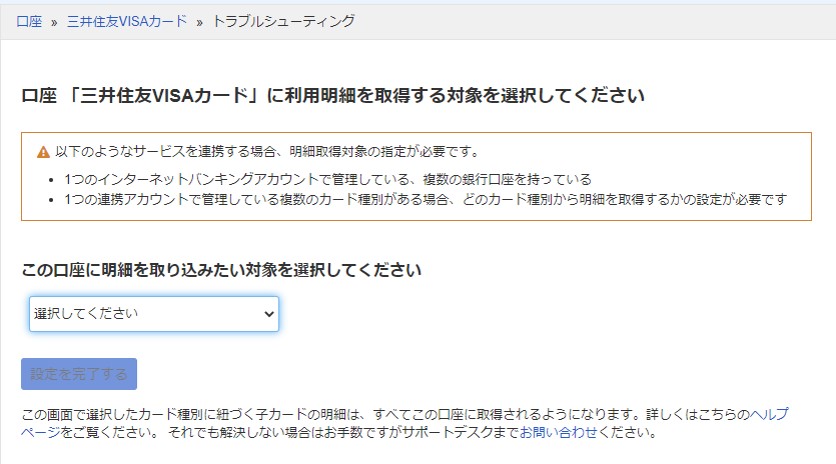freeeでは、同期する金融機関で複数の銀行口座やクレジットカードを利用している場合には、同期するアカウント(銀行口座・クレジットカード)の選択をすることで重複登録などを回避することが出来ます。
freee公式サイトでもこちらで詳しく説明がなされていますが、私自身のアカウントでもその作業が必要になる場面があったので、実際にどんな流れで同期設定をしたか、具体的な画面もお見せしながらご紹介します!
複数のクレジットカードを利用していた場合
前提:三井住友カードを同一IDで2枚利用していた
今回紹介する具体例は、以下のような状況での同期設定方法です。
- 元々、個人事業主として、三井住友カードの「for Owners」を利用
- 法人として新たに、三井住友カードの「ビジネスオーナーズ」を契約
元々個人事業主として三井住友カードを使っていたのですが、新たに設立した会社でも三井住友カードを利用することにしました。クレジットカードの種類は違うのですが、freeeに同期する金融機関としては、どちらも「三井住友カード」となり、同期設定する際のID・パスワードも同じなので、そのまま同期すると個人事業主で利用しているカードも同期されてしまうという問題点があります。
freeeでは、上記のような問題点を回避するために、同一の金融機関で複数の銀行口座やクレジットカードを利用している場合には、同期するアカウントを選択することになります。
実際に三井住友カードの2枚目を同期設定してみた
では実際に同期設定してみましょう!
まずは、freeeホーム画面で「クレジットカードを登録」をクリック。
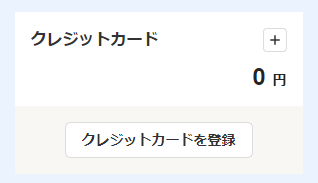
一番下の「三井住友VISAカード」を選択。
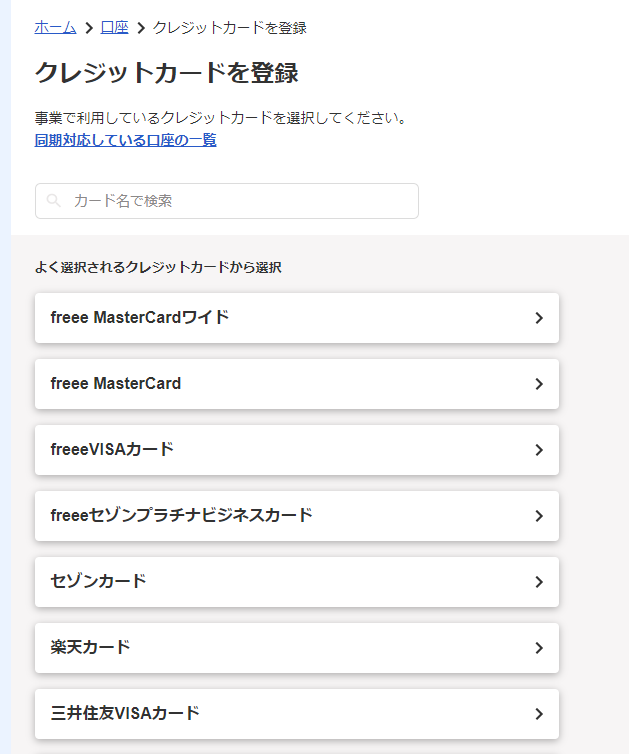
自動連携も同時に行うので「口座を登録して連携設定に進む」をクリック。
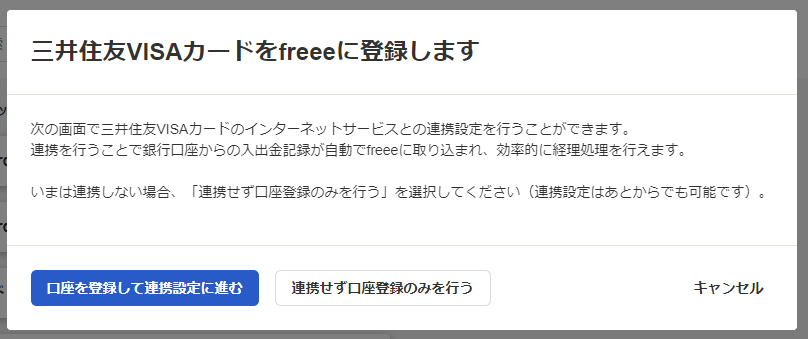
ID・パスワードの入力と、取得期間の設定をしたら、「三井住友VISAカードとの連携設定を行う」をクリック。
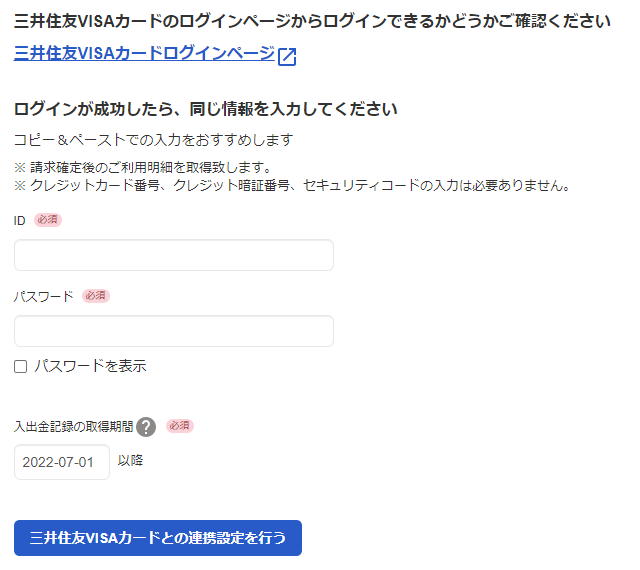
上記で口座を追加すると、金融機関側との同期が始まります。同期が終了したときに、複数口座があると、以下のようなエラーメッセージが表示されます。

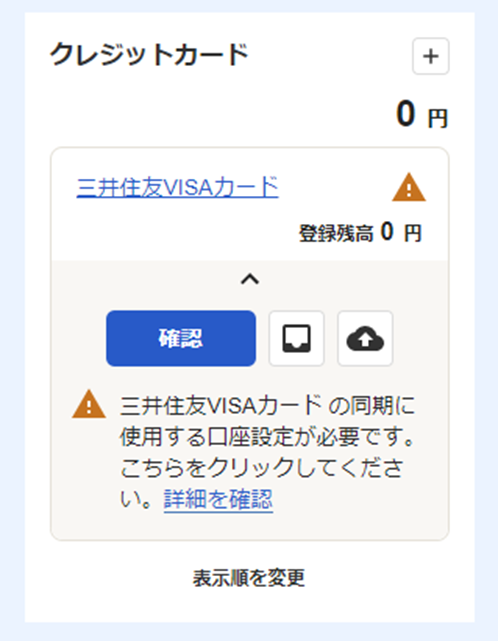
上記いずれかのメッセージをクリックすれば、同期するアカウント(銀行口座・クレジットカード)の選択画面になります。
私が同期した三井住友VISAカードの場合は以下のような画面になり、水色枠になっている箇所で、同期するカードの種類を選択することになります。
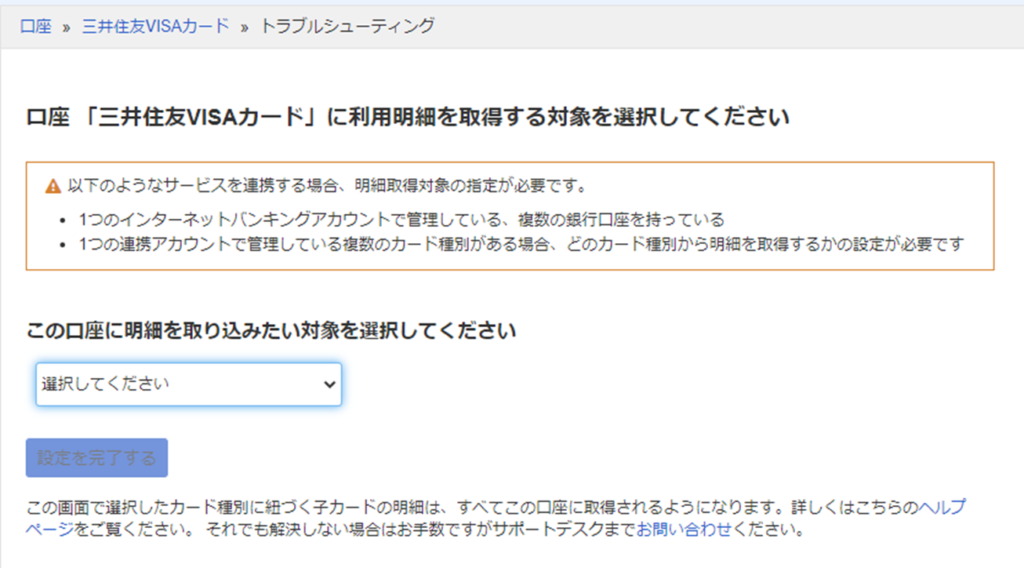
今回は、下記のカードを選択しました。最後に「設定を完了する」で設定作業は終了です^^
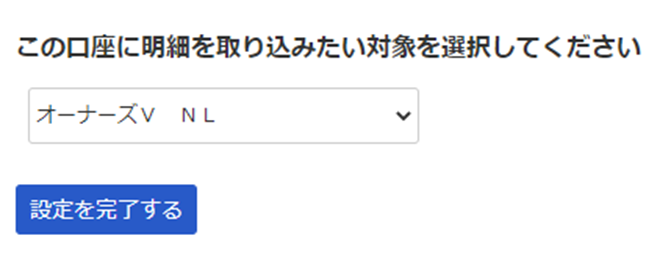
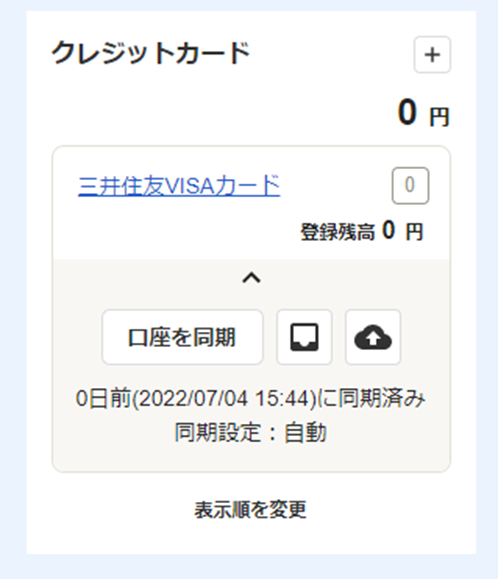
なお、上記で追加した口座は、「三井住友VISAカード」としか表示されておらず、自分がどのカードを追加したのかが分かりづらいので、後から見ても分かるように口座名を少しだけ変えるのもオススメです。
例えば、私の場合は、カード名の最後に「NL」という文字を追加しました。
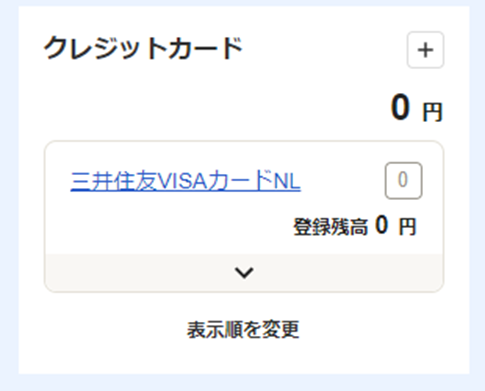
これで、何のカードを連携させているか一目で分かりますね^^
同期している口座名は、同期している口座をクリック→「口座設定」→「①口座名称を入力しましょう」で変更→「口座を保存する」で変更できます!
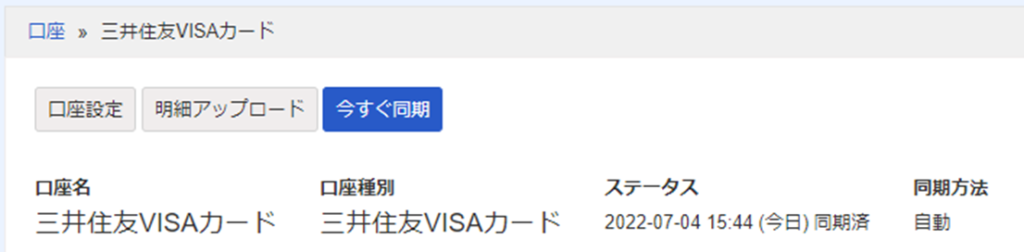
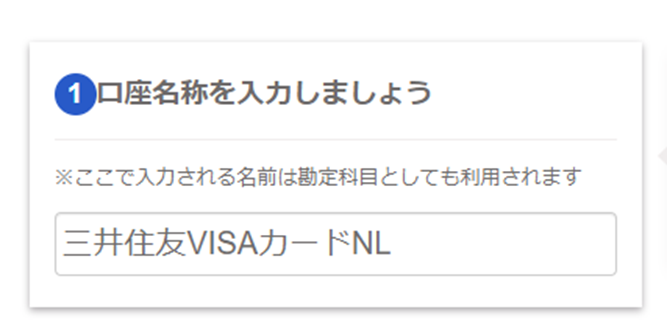
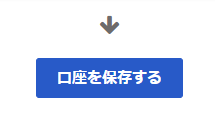
まとめ
以上、同一の金融機関で複数の銀行口座・クレジットカードを利用している場合の同期設定方法についてでした!